نکات مهم اندازه گذاری و طرز اتوماتیک کردن آن در سالیدورکز
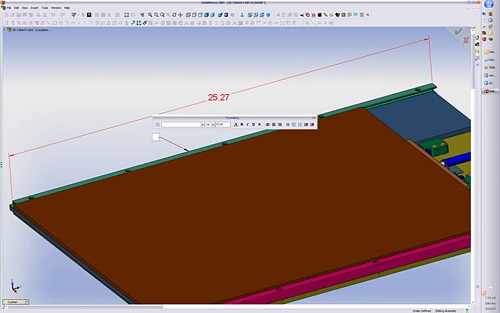
در طراحی های پارامتریک بخصوص نرم افزار سالیدوکز به راحتی می توانید با یک سری ترفند ساده، اندازه گذاری ها را بصورت اتوماتیک انجام دهید و اصلا هر چیزی که در صفحه نمایشتان در سالیدوکز می بینید اندازه داشته باشد.
یک لبه را به جای یک نقطه انتخاب کنید
هنگامی که یک لبه را انتخاب می کنید، اندازه به درستی محاسبه می شود. این موضوع برای حلقه ها و همچنین خطوط نیز صحت دارد. اگر لبه دایره را انتخاب کنید، اندازه شعاع به شما داده می شود.
روابط را قبل از ابعاد اضافه کنید
این کار طرح های شما را تمیز تر و پارامتریک تر می کند؛ مثلا اگر شما یک دسته حلقه دارید که اندازه یکسان دارند، به جای اینکه همه آنها را اندازه گیری کنید، از یک نسبت برابر استفاده کنید.
نمایش ابعاد روی صفحه نمایش بصورت مسطح است
این یک پیش فرض است، اما اگر شما در برخی طراحی های پیچیده یا یک سیستم مختصات خاص کار می کنید، در گزینه ها، نمایش، علامت های نمایش مسطح در صفحه نمایش را بردارید. با تغییر آن ببینید چه چیزی برای شما مناسب است.
روابط و ابعاد را به هم ربط دهید
برای بدست آوردن مرکز خط، از رابطه نقطه میانی استفاده کنید و بدین صورت ابعاد کل خط را بدست آورید. (گزینه midpoint)
راست کلیک برای قفل اندازه
اگر نیاز دارید که ابعاد یا زاویه ای در محلی ثابت بماند روی آن راست کلیک کنید و آن را قفل کنید.
حتما بخوانید: آموزش گام به گام ترسیم متن در نرم افزار سالیدورکز
ارتباط دادن ابعاد بین اسکیچ ها
اگر شما نیاز دارید مطمئن شوید که یک دسته از ابعاد همیشه یکسان هستند، آنها را انتخاب کنید (ctrl-select) سپس روی آنها راست کلیک کرده و گزینه link value را انتخاب کنید.
طراحی جدول برای ابعاد و مثال
می توانید ابعاد خود را با معادلات و جداول طراحی کنید. معادله به شما اجازه می دهد ابعاد را راحت تر و فقط یکبار برای متغییر، تغییر دهید. جدول طراحی اجازه می دهد ابعاد را برای پیکربندی های متفاوت تغییر دهید و از آن استفاده کنید.
واقعا وقت گیر است که یادداشت ها و خواص و ابعاد وارد شده به صورت دستی به روز رسانی شود. در نرم افزار سالیدورکز یک ویژگی وجود دارد که می توانید بروز رسانی را راحت تر انجام دهید، بنابراین شما می توانید از آن در مکان های مختلف استفاده کنید. در این صورت اگر ابعاد تغییر یابد، مجبور نیستید که همه چیز را به یاد داشته باشید و به یاد داشته باشید که شما کجا را بروز رسانی کرده اید.
برای این کار شما باید ابعاد را در یک یادداشت، یک جدول طراحی یا حتی یک BOM قرار دهید. اما چگونه باید این کار را انجام داد؟
- مدل خود را باز کنید
چیزی که شما نیاز دارید ایجاد سریع یک BOM است.
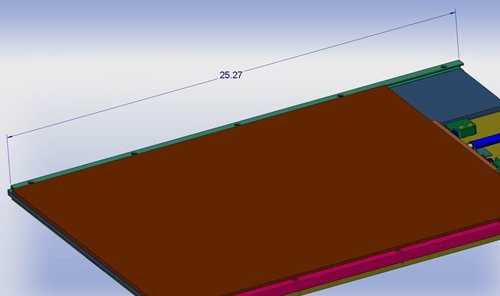
- روی اندازه ای که می خواهید به BOM اضافه کنید کلیک کنید
- یک یادداشت اضافه کنید
این کار نام ابعاد را به یادداشت اضافه می کند. شما می توانید Properties Note را برای کپی کردن نام وارد شده ویرایش کنید. احتمالا چیزی شبیه به این است
. “RD1 @ Annotations @ your assembly.moAssembly_c”
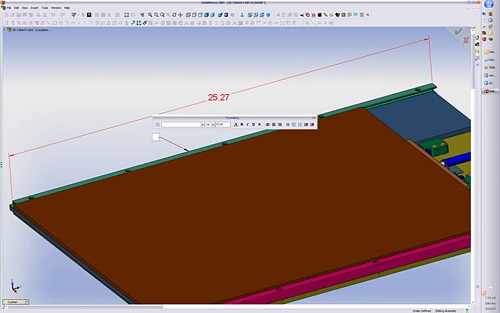
از دست ندهید: ۳ راه حل عالی برای مدلینگ و قالب ها جهت افزایش سرعت کار با سالیدورکز
تا اینجا فقط یک یادداشت ایجاد کرده اید و ادامه کار بصورت زیر است.
۱-یک Custom Property ایجاد کنید
این کار مهم است، زیرا ویژگی های سفارشی را می توان در هر کجا شامل… BOMs، فریم ها، اسکیچ ها، جداول طراحی،… بکار برد.
به منوی File و سپس Properties بروید. تب Custom را انتخاب کنید. Custom Property آنجا قرار دارد.
۲- سپس بر روی قسمتی که می خواهید به BOM اضافه ود و قبلا به آن یادداشت اضاف کرده اید کلیک کنید بدین صورت وارد قسمت سفارشی سازی می شود.
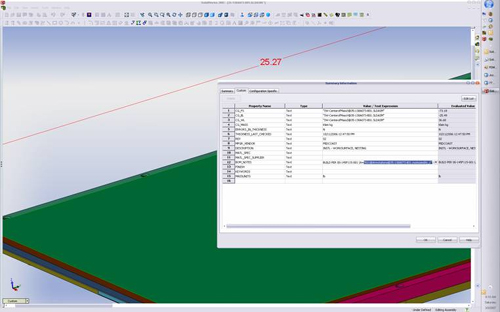
اکنون BOM را چک کنید و از درستی کار مطمئن شوید.
در ادامه بخوانید: آموزش گام به گام اندازه گیری مساحت، محیط، حجم و … در سالیدورکز




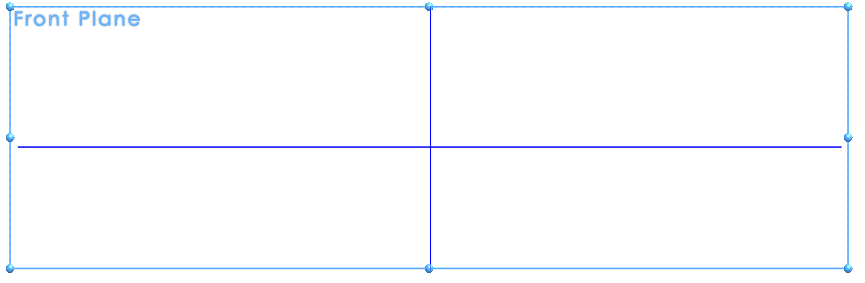


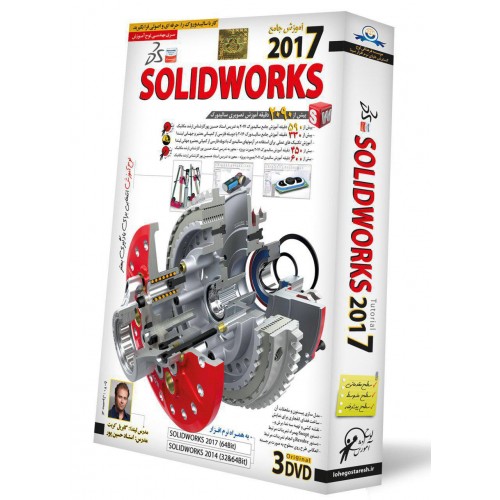
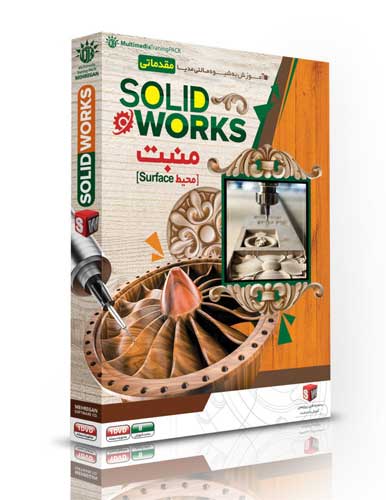


در خط اندازه عدد اندازه را چطور بزرگ کنم
پاسخباعرض سلام واحترام، سالیدورک 2024 نصب کردم دلیل نمایش کسری اندازه گذاری ها که میلیمتر هم انتخاب کردم چیه؟ راهکار واسه رفع عیب دارید؟ باتشكر فزاوان
پاسخ